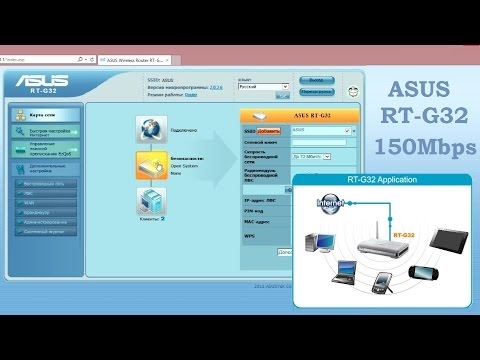J'ai décidé de préparer des instructions pour la mise à jour du micrologiciel sur les routeurs TP-LINK TL-WR1045ND et TP-LINK TL-WR1043ND. En même temps, je vais flasher mon TL-WR1045ND et vous montrer en détail ce que et comment faire pour mettre à jour le logiciel du routeur sans aucun problème.
Comme ces deux modèles sont presque identiques, j'ai décidé de donner une instruction. Je montrerai sur l'exemple de TP-LINK TL-WR1045ND. Le processus de flashage du TP-LINK TL-WR1043ND lui-même ne différera que dans le fichier du logiciel. Je vais donner un lien pour télécharger le logiciel pour les deux modèles. Et donc, le processus de connexion et de mise à jour du logiciel via le panneau de commande n'est pas différent.
Vous devez mettre à jour le logiciel. Par exemple, le dernier micrologiciel du TL-WR1045ND prend désormais en charge les modems USB 3G. Tout fonctionne bien, je l'ai vérifié. Eh bien, il y a aussi des améliorations mineures. Par exemple, il existe un support pour l'application Tether (un programme de gestion d'un routeur).
Téléchargement du firmware et préparation de la mise à jour
Tout d'abord, nous devons télécharger le nouveau firmware. Si vous ne savez pas s'il existe une nouvelle version pour votre routeur, alors vous pouvez accéder à ses paramètres, et la "Version du firmware" (la toute première ligne) sera immédiatement indiquée sur la page principale.
Quant aux micrologiciels OpenWRT et DD-WRT, ils semblent être là pour ces modèles. Mais, je ne recommanderais pas la couture. Et tout fonctionne bien sur le firmware natif. Dans tous les cas, ceux qui veulent installer OpenWRT ou DD-WRT et savent pourquoi, alors ils comprendront ce problème sans aucun problème. Et si vous ne savez pas comment installer ce logiciel, vous n'en avez pas besoin.
Le firmware doit être téléchargé strictement pour votre modèle et pour sa version matérielle. La version matérielle peut être consultée au bas d'un autocollant sur le routeur lui-même. Par exemple, j'ai la version matérielle TP-LINK TL-WR1045ND ver: 2.0.

Il vous suffit de télécharger le firmware depuis le site officiel. Je donne des liens vers la page de téléchargement pour les deux modèles:
- TP-LINK TL-WR1043ND - http://www.tp-linkru.com/download/TL-WR1043ND_V3.html#Firmware
- TP-LINK TL-WR1045ND - http://www.tp-linkru.com/download/TL-WR1045ND_V2.html
Allez sur le lien que vous voulez (voir, ne le mélangez pas), sélectionnez la version, ouvrez l'onglet "Firmware".

Le premier firmware de la liste, le plus récent. Il y aura une version, une date de sortie, des modifications et d'autres informations. Pour télécharger, cliquez sur le lien et enregistrez l'archive sur votre ordinateur.

Ensuite, ouvrez l'archive et extrayez-en le fichier du firmware, il porte l'extension .bin.

Nous connectons un routeur pour le firmware
Nous avons besoin d'un câble réseau avec lequel nous connectons le routeur à un ordinateur ou un ordinateur portable.
Les mises à jour du micrologiciel ne peuvent être effectuées qu'à l'aide d'une connexion par câble. Il est préférable de ne pas mettre à jour via une connexion sans fil, le routeur peut échouer. Si votre ordinateur portable est équipé du Wi-Fi, il est préférable de le désactiver.
Le câble réseau fourni avec le routeur est connecté au connecteur LAN du routeur et au connecteur de la carte réseau de l'ordinateur.

Nous allumons le routeur et allons dans les paramètres. Ouvrez votre navigateur et accédez à l'adressetplinkwifi.net, ou 192.168.0.1... Entrez le nom d'utilisateur et la connexion (usine: admin et admin), et nous arrivons au panneau de contrôle.
Processus de mise à jour du micrologiciel pour les routeurs TP-LINK TL-WR1045ND et TL-WR1043ND
Allez dans l'onglet "Outils système" - "Mise à jour du micrologiciel". Cliquez sur le bouton "Sélectionner le fichier" et sélectionnez le fichier du firmware sur votre ordinateur.

Pour commencer, appuyez sur le bouton "Mettre à jour".

Le processus de mise à jour démarre. Attention! Nous n'éteignons rien, ne fermons pas, mais attendons simplement.

Le routeur redémarrera, et c'est tout, vous pouvez l'utiliser.
Vous aurez peut-être encore besoin d'instructions pour configurer le TP-LINK TL-WR1045ND. Laissez vos questions dans les commentaires. Bonne chance!